Jak používat příkazy Znovu a Opakovat ve Wordu 2016

Objevte, jak efektivně využívat příkazy Znovu a Opakovat ve Wordu 2016 pro opravy dokumentů a zlepšení pracovního toku.
Pokud znáte rozptyl nebo směrodatnou odchylku základní populace, můžete vypočítat hodnoty z-testu v Excelu pomocí doplňku Analýza dat. K výpočtu úrovní spolehlivosti a intervalů spolehlivosti pro normálně rozložená data můžete obvykle pracovat s hodnotami z-testu. Chcete-li to provést, postupujte takto:
Chcete-li vybrat nástroj z-test, klepněte na příkazové tlačítko Analýza dat na kartě Data.
Když Excel zobrazí dialogové okno Analýza dat, vyberte nástroj z-Test: Two Sample for Means a klepněte na OK.
Excel poté zobrazí dialogové okno z-Test: Two Sample for Means.
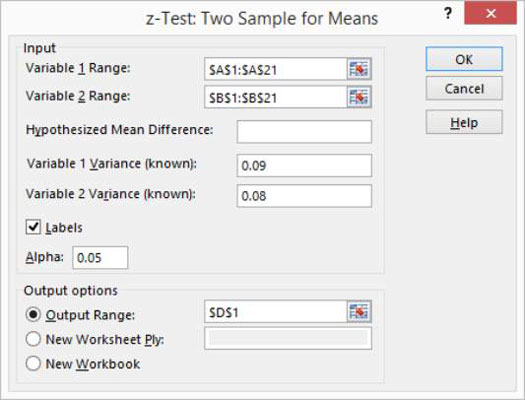
V textových polích Rozsah proměnné 1 a Rozsah proměnné 2 identifikujte vzorové hodnoty tak, že Excelu sdělíte, do jakých rozsahů listu jste tyto dva vzorky uložili.
Zde můžete zadat adresu rozsahu do textových polí nebo můžete kliknout do textového pole a poté vybrat rozsah kliknutím a tažením. Pokud první buňka v oblasti proměnných obsahuje popisek a vy zahrnete popisek do výběru rozsahu, zaškrtněte políčko Popisky.
Pomocí textového pole Hypotetický průměrný rozdíl uveďte, zda předpokládáte, že jsou průměry stejné.
Pokud si myslíte, že průměry vzorků jsou stejné, zadejte do tohoto textového pole 0 (nulu) nebo nechte textové pole prázdné. Pokud předpokládáte, že průměry nejsou stejné, zadejte rozdíl.
Pomocí textových polí Variable 1 Variance (Známý) a Variable 2 Variance (Známý) zadejte rozptyl základního souboru pro první a druhý vzorek.
V textovém poli Alfa uveďte úroveň spolehlivosti pro výpočet z-testu.
Úroveň spolehlivosti je mezi 0 a 1. Ve výchozím nastavení je úroveň spolehlivosti 0,05 (ekvivalent 5procentní úrovně spolehlivosti).
V části Možnosti výstupu určete, kam mají být uloženy výsledky nástroje z-test.
Chcete-li umístit výsledky z-testu do rozsahu ve stávajícím listu, vyberte přepínač Output Range a poté určete adresu rozsahu v textovém poli Output Range. Pokud chcete výsledky z-testu umístit jinam, použijte jednu z dalších možností.
Klepněte na tlačítko OK.
Excel vypočítá výsledky z-testu. Zde jsou výsledky z-testu pro test Two Sample for Means. Výsledky z-testu ukazují průměr pro každý ze souborů dat, rozptyl, počet pozorování, předpokládaný průměrný rozdíl, z-hodnotu a hodnoty pravděpodobnosti pro jednostranné a dvoustranné testy.
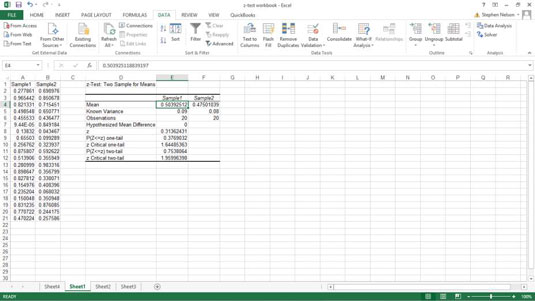
Objevte, jak efektivně využívat příkazy Znovu a Opakovat ve Wordu 2016 pro opravy dokumentů a zlepšení pracovního toku.
Naučte se, jak efektivně změnit stav buněk v Excelu 2010 z uzamčených na odemčené nebo z neskrytého na skrytý s naším podrobným průvodcem.
Zjistěte, jak efektivně využít překladové nástroje v Office 2016 pro překlad slov a frází. Překlad Gizmo vám pomůže překládat text s lehkostí.
Šablona ve Wordu šetří čas a usnadňuje vytváření dokumentů. Zjistěte, jak efektivně používat šablony ve Wordu 2013.
Zjistěte, jak si vytvořit e-mailová upozornění ve SharePointu a zůstat informováni o změnách v dokumentech a položkách.
Objevte skvělé funkce SharePoint Online, včetně tvorby a sdílení dokumentů a typů obsahu pro efektivnější správu dat.
Zjistěte, jak vypočítat fiskální čtvrtletí v Excelu pro různá data s použitím funkce CHOOSE.
Zjistěte, jak vytvořit hypertextový odkaz v PowerPointu, který vám umožní pohodlně navigovat mezi snímky. Použijte náš návod na efektivní prezentace.
Uložili jste nedávno svůj dokument? Náš návod vám ukáže, jak zobrazit starší verze dokumentu v aplikaci Word 2016.
Jak přiřadit makra vlastní kartě na pásu karet nebo tlačítku na panelu nástrojů Rychlý přístup. Návod pro Excel 2013.





